決勝は、Pro X をカット、という点では間違いなく最良の選択です。 ビデオ処理のための高度なソフトウェア 例: macOS。
開発し、絶えず更新 Apple, Final Cut Pro X は両方で使用されます。 アマチュア ユーザー 専門家 映画産業。
Final Cut Pro X または Final Cut Pro 試用版をテストした後でアンインストールしたい場合は、いくつかの簡単な手順でアンインストールできます。
最終カット Pro または最終的なカット Pro 試用版をアンインストールします。
1.フォルダーに移動します。アプリケーション” si tragem (drag & drop) in “ゴミ箱「アプリケーション」決勝は、Pro X をカット"または"ファイナルカット プロ試用版「。
2.「オープンします」ライブラリ"から"ファインダーこれを行うには、「ファインダー」メニューに移動し、「オプション」キーを押したまま「ライブラリ」フォルダーを開きます。
3。ライブラリ「フォルダに入ってください」アプリケーションのサポート「私たちがどこへ移動するのか」ゴミ箱" フォルダー: "決勝は、Pro X をカット「。
4.フォルダーに戻ります。アプリケーションのサポート” そしてここからフォルダーを開きます”キャッシュ” ここからフォルダーを「ゴミ箱」に移動します。”com.apple.FinalCut"。試用版の場合は、次のフォルダーがあります。 com.apple.FinalCutTrial。
5. 「ライブラリ」フォルダに戻り、そこから「設定」フォルダに入り、ここでファイルを削除します。
com. りんご plist FinalCut。 LSSharedFileList。
com. りんご plist FinalCut。
com. りんご plist FinalCut。 UserDestinations。
*「試用版」でも同じことを行います。
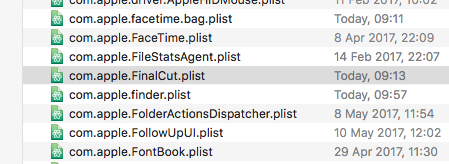
これらの手順をすべて実行すると、Final Cut Pro X または Final Cut Pro X トライアル版が macOS から完全にアンインストールされます。










1 「ファイナルカットプロXおよびファイナルカットプロを削除 /アンインストールする方法」